Создание, сохранение и открытие тем
Модуль Project Manager позволяет легко создавать, сохранять или открывать темы.
Создание темы
Чтобы создать тему в RoboHelp, мы должны выполнить шаги, указанные ниже.
Step 1 - Для начала создайте проект, щелкните правой кнопкой мыши папку XHTML Files (Topics), перейдите в меню «Создать» и выберите Topic… , чтобы открыть диалоговое окно «Новая тема».

Step 2- В диалоговом окне «Новая тема» укажите заголовок темы и выберите переменную из списка «Переменные», затем нажмите «Вставить». Переменные помогают управлять изменениями и обеспечивать согласованность.
Step 3- В соответствии с протоколом именования файлов HTML используйте подчеркивания, а не пробелы. При необходимости выберите главную страницу и укажите язык для новой темы. Если вы не укажете язык, RoboHelp будет использовать языковые настройки проекта по умолчанию.
Step 4- Вы можете добавить ключевые слова, чтобы пометить содержание темы. Ключевые слова можно разделять запятой, пробелом или точкой с запятой. Если вы предпочитаете не включать эту тему в результаты поиска, установите флажокExclude this topic from Search флажок.
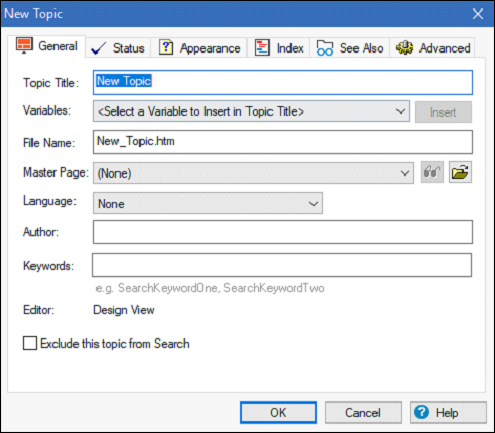
Сохранение темы
Чтобы сохранить тему, просто нажмите Ctrl + S на клавиатуре или щелкните значок «Сохранить все» на вкладке «Проект».

Открытие темы
Чтобы открыть тему, дважды щелкните имя темы в модуле Project Manager или модуле списка тем, чтобы открыть тему в модуле Design Editor. Чтобы открыть тему в любом редакторе, щелкните тему правой кнопкой мыши и перейдите вEdit With меню и выберите редактор.
